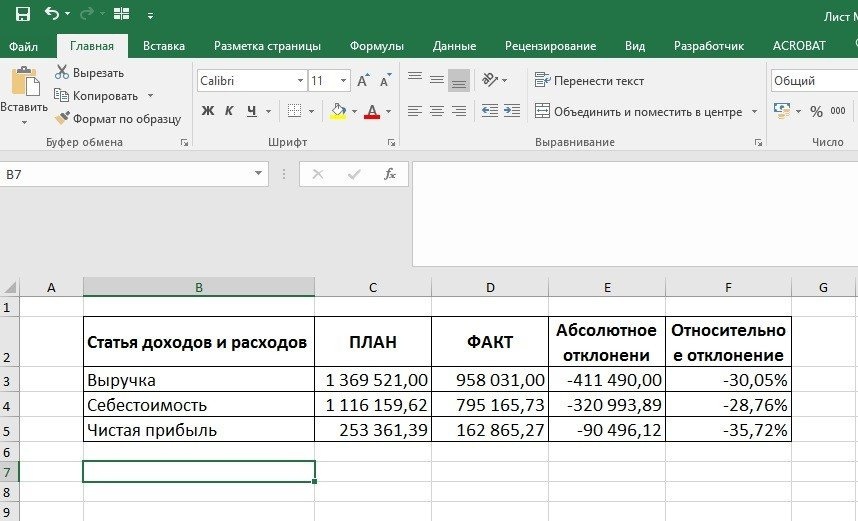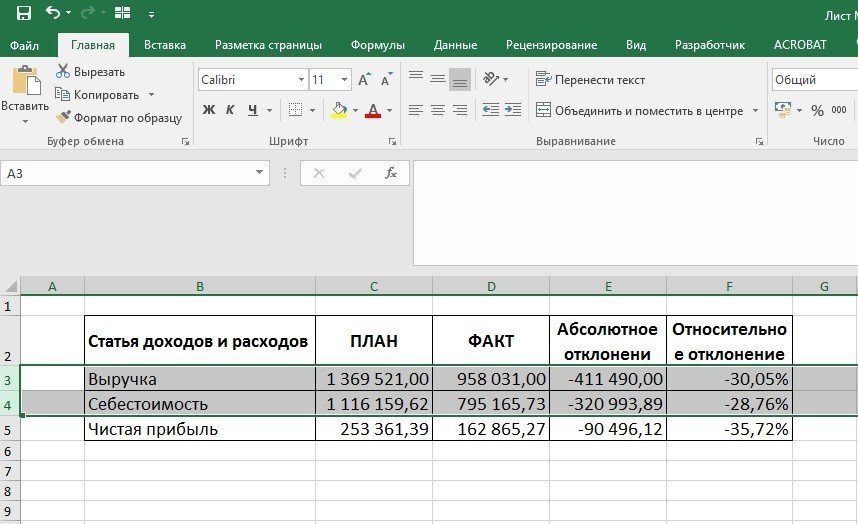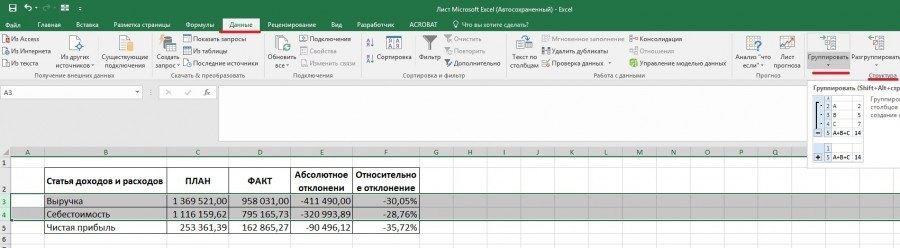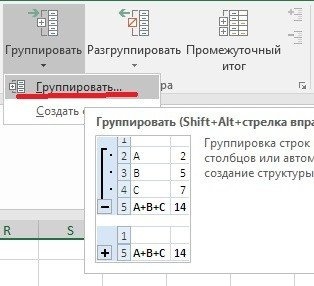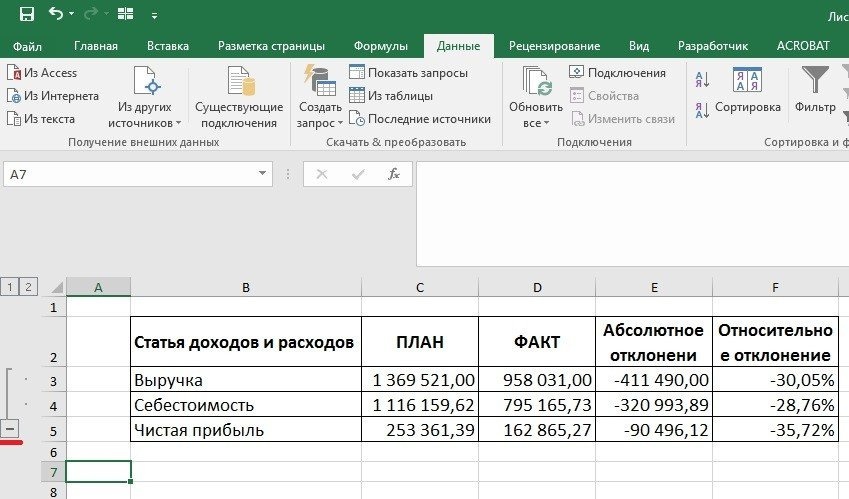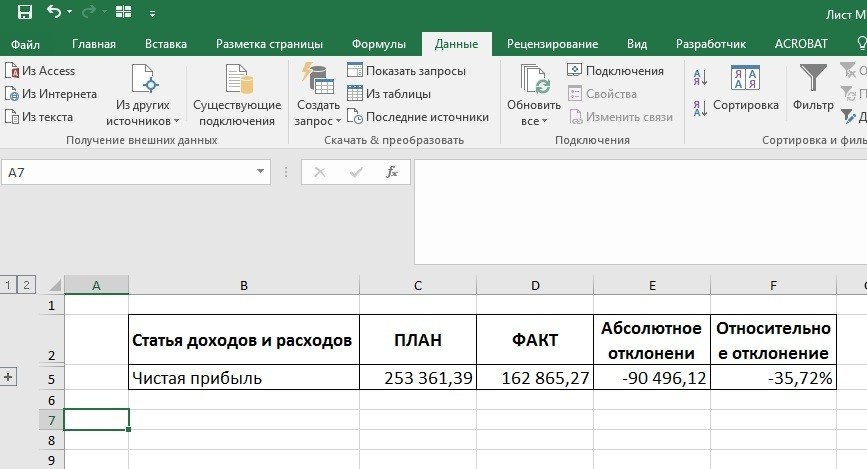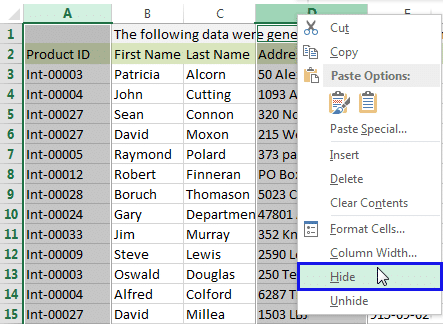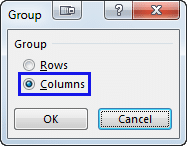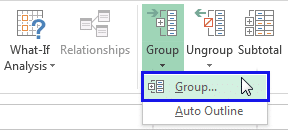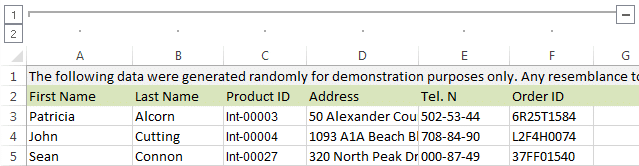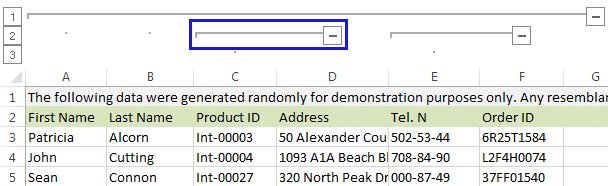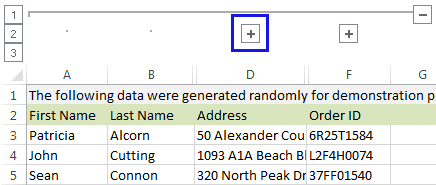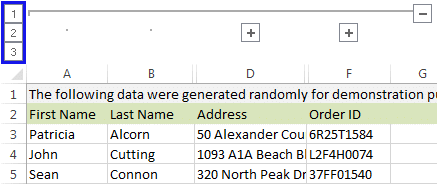Excel для Microsoft 365 Excel для Microsoft 365 для Mac Excel 2021 Excel 2019 Excel 2016 Excel 2013 Еще…Меньше
Сводную таблицу и сводную диаграмму можно развернуть и свернуть до любого уровня детализации данных; можно даже свернуть или развернуть все уровни детализации за одну операцию. В Windows и Mac можно также развернуть или свернуть до уровня детализации за пределами следующего уровня. Например, начиная с уровня страны или региона можно развернуть отчет до уровня городов, что приведет к развертыванию уровней областей или краев и городов. Это может сэкономить время при работе с множеством уровней детализации. Кроме того, можно развернуть или свернуть все элементы каждого поля в источнике данных OLAP. Также можно просмотреть сведения, используемые для объединения значений в поле значений.
В сводной таблице выполните одно из указанных ниже действий.
-
Нажмите кнопку развертывания или свертывания для элемента, который нужно развернуть или свернуть.
Примечание: Если кнопки развертывания и свертывания не отображаются, см. раздел Отображение и скрытие кнопок развертывания и свертывания в сводной таблице в этой статье.
-
Дважды щелкните элемент, который нужно развернуть или свернуть.
-
Щелкните правой кнопкой мыши элемент, выберите команду Развернуть/свернуть и выполните одно из следующих действий.
-
Чтобы просмотреть сведения о текущем элементе, щелкните пункт Развернуть.
-
Чтобы скрыть сведения о текущем элементе, щелкните пункт Свернуть.
-
Чтобы скрыть сведения обо всех элементах в поле, щелкните пункт Свернуть все поле.
-
Чтобы просмотреть сведения обо всех элементах в поле, щелкните пункт Развернуть все поле.
-
Чтобы просмотреть данные за следующим уровнем детализации, щелкните пункт Развернуть до «<имя поля>».
-
Чтобы скрыть данные за следующим уровнем детализации, щелкните пункт Скрыть до «<имя поля>».
-
В сводной диаграмме щелкните правой кнопкой мыши подпись категории, для которой нужно отобразить или скрыть сведения уровня, выберите команду Развернуть или свернуть и выполните одно из следующих действий.
-
Чтобы просмотреть сведения о текущем элементе, щелкните пункт Развернуть.
-
Чтобы скрыть сведения о текущем элементе, щелкните пункт Свернуть.
-
Чтобы скрыть сведения обо всех элементах в поле, щелкните пункт Свернуть все поле.
-
Чтобы просмотреть сведения обо всех элементах в поле, щелкните пункт Развернуть все поле.
-
Чтобы просмотреть данные за следующим уровнем детализации, щелкните пункт Развернуть до «<имя поля>».
-
Чтобы скрыть данные за следующим уровнем детализации, щелкните пункт Скрыть до «<имя поля>».
По умолчанию кнопки развертывания и свертывания отображаются, но их можно скрыть (например, при печати отчета). Чтобы можно было использовать эти кнопки для свертывания и развертывания уровней детализации отчета, они должны быть отображены.
В Excel 2016 и Excel 2013: на вкладке Анализ в группе Показать щелкните элемент Кнопки +/-, чтобы отобразить или скрыть кнопки свертывания и развертывания.
Примечание: Кнопки развертывания и свертывания доступны только для полей, в которых есть данные для детализации.
Вы можете отобразить или скрыть сведения, а также отключить или включить соответствующий параметр.
Отображение сведений поля значений
-
В сводной таблице выполните одно из указанных ниже действий.
-
Щелкните правой кнопкой мыши поле в области значений сводной таблицы и выберите команду Показать детали.
-
Дважды щелкните поле в области значений сводной таблицы.
Подробные данные, на которые основано поле значения, размещаются на новом листе.
-
Скрытие сведений поля значений
-
Щелкните правой кнопкой мыши ярлычок листа с данными поля значений и выберите команду Скрыть или Удалить.
Отключение и включение параметра отображения сведений поля значений
-
Щелкните в любом месте сводной таблицы.
-
На вкладке Параметры или Анализ (в зависимости от используемой версии Excel) ленты в группе Сводная таблица нажмите кнопку Параметры.
-
В диалоговом окне Параметры сводной таблицы откройте вкладку Данные.
-
В разделе Данные сводной таблицы снимите или установите флажок Разрешить отображение деталей, чтобы отключить или включить этот параметр.
Примечание: Этот параметр недоступен для источника данных OLAP.
В сводной таблице выполните одно из указанных ниже действий.
-
Нажмите кнопку развертывания или свертывания для элемента, который нужно развернуть или свернуть.
Примечание: Если кнопки развертывания и свертывания не отображаются, см. раздел Отображение и скрытие кнопок развертывания и свертывания в сводной таблице в этой статье.
-
Дважды щелкните элемент, который нужно развернуть или свернуть.
-
Щелкните правой кнопкой мыши элемент, выберите команду Развернуть/свернуть и выполните одно из следующих действий.
-
Чтобы просмотреть сведения о текущем элементе, щелкните пункт Развернуть.
-
Чтобы скрыть сведения о текущем элементе, щелкните пункт Свернуть.
-
Чтобы скрыть сведения обо всех элементах в поле, щелкните пункт Свернуть все поле.
-
Чтобы просмотреть сведения обо всех элементах в поле, щелкните пункт Развернуть все поле.
-
Чтобы просмотреть данные за следующим уровнем детализации, щелкните пункт Развернуть до «<имя поля>».
-
Чтобы скрыть данные за следующим уровнем детализации, щелкните пункт Скрыть до «<имя поля>».
-
В сводной диаграмме щелкните правой кнопкой мыши подпись категории, для которой нужно отобразить или скрыть сведения уровня, выберите команду Развернуть или свернуть и выполните одно из следующих действий.
-
Чтобы просмотреть сведения о текущем элементе, щелкните пункт Развернуть.
-
Чтобы скрыть сведения о текущем элементе, щелкните пункт Свернуть.
-
Чтобы скрыть сведения обо всех элементах в поле, щелкните пункт Свернуть все поле.
-
Чтобы просмотреть сведения обо всех элементах в поле, щелкните пункт Развернуть все поле.
-
Чтобы просмотреть данные за следующим уровнем детализации, щелкните пункт Развернуть до «<имя поля>».
-
Чтобы скрыть данные за следующим уровнем детализации, щелкните пункт Скрыть до «<имя поля>».
По умолчанию кнопки развертывания и свертывания отображаются, но их можно скрыть (например, при печати отчета). Чтобы можно было использовать эти кнопки для свертывания и развертывания уровней детализации отчета, они должны быть отображены.
В Excel 2016 и Excel 2013: на вкладке Анализ в группе Показать щелкните элемент Кнопки +/-, чтобы отобразить или скрыть кнопки свертывания и развертывания.
Примечание: Кнопки развертывания и свертывания доступны только для полей, в которых есть данные для детализации.
Вы можете отобразить или скрыть сведения, а также отключить или включить соответствующий параметр.
Отображение сведений поля значений
-
В сводной таблице выполните одно из указанных ниже действий.
-
Щелкните правой кнопкой мыши поле в области значений сводной таблицы и выберите команду Показать детали.
-
Дважды щелкните поле в области значений сводной таблицы.
Подробные данные, на которые основано поле значения, размещаются на новом листе.
-
Скрытие сведений поля значений
-
Щелкните правой кнопкой мыши ярлычок листа с данными поля значений и выберите команду Скрыть или Удалить.
Отключение и включение параметра отображения сведений поля значений
-
Щелкните в любом месте сводной таблицы.
-
На вкладке Параметры или Анализ (в зависимости от используемой версии Excel) ленты в группе Сводная таблица нажмите кнопку Параметры.
-
В диалоговом окне Параметры сводной таблицы откройте вкладку Данные.
-
В разделе Данные сводной таблицы снимите или установите флажок Разрешить отображение деталей, чтобы отключить или включить этот параметр.
Примечание: Этот параметр недоступен для источника данных OLAP.
В сводной таблице выполните одно из указанных ниже действий.
-
Нажмите кнопку развертывания или свертывания для элемента, который нужно развернуть или свернуть.
Примечание: Если кнопки развертывания и свертывания не отображаются, см. раздел Отображение и скрытие кнопок развертывания и свертывания в сводной таблице в этой статье.
-
Дважды щелкните элемент, который нужно развернуть или свернуть.
-
Щелкните правой кнопкой мыши элемент, выберите команду Развернуть/свернуть и выполните одно из следующих действий.
-
Чтобы просмотреть сведения о текущем элементе, щелкните пункт Развернуть.
-
Чтобы скрыть сведения о текущем элементе, щелкните пункт Свернуть.
-
Чтобы скрыть сведения обо всех элементах в поле, щелкните пункт Свернуть все поле.
-
Чтобы просмотреть сведения обо всех элементах в поле, щелкните пункт Развернуть все поле.
-
По умолчанию кнопки развертывания и свертывания отображаются, но их можно скрыть (например, при печати отчета). Чтобы можно было использовать эти кнопки для свертывания и развертывания уровней детализации отчета, они должны быть отображены.
На вкладке Сводная таблица в группе Показать нажмите кнопку +/- Кнопки , чтобы отобразить или скрыть кнопки развертывания и свертывания.
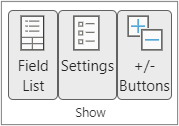
Примечание: Кнопки развертывания и свертывания доступны только для полей, в которых есть данные для детализации.
Отображение или скрытие сведений поддерживается для сводных таблиц, созданных из таблицы или диапазона.
Отображение сведений поля значений
-
В сводной таблице выполните одно из указанных ниже действий.
-
Щелкните в любом месте сводной таблицы. На вкладке Сводная таблица щелкните Показать сведения.
-
Щелкните правой кнопкой мыши поле в области значений сводной таблицы и выберите команду Показать детали.
-
Дважды щелкните поле в области значений сводной таблицы.
Подробные данные, на которые основано поле значения, размещаются на новом листе.
-
Скрытие сведений поля значений
-
Щелкните правой кнопкой мыши ярлычок листа с данными поля значений и выберите команду Скрыть или Удалить.
Дополнительные сведения
Вы всегда можете задать вопрос специалисту Excel Tech Community или попросить помощи в сообществе Answers community.
См. также
Создание сводной таблицы
Упорядочение полей сводной таблицы с помощью списка полей
Создание сводной диаграммы
Использование срезов для фильтрации данных
Создание временной шкалы сводной таблицы для фильтрации дат
Нужна дополнительная помощь?
На чтение 7 мин. Просмотров 15.6k.
Итог: узнаете, как добавить кнопки в ваши сводные таблицы и сводные диаграммы, чтобы быстро развернуть / свернуть целые поля с помощью макроса VBA.
Уровень мастерства: Средний
Содержание
- Развертывание и свертывание полей занимает много времени
- Новые кнопки «Развернуть» в сводных диаграммах Excel 2016
- Развернуть/Свернуть — макросы
- Назначить макросы фигурам или кнопкам
- Макро-код VBA
- Скачать файл
- Что можно улучшить?
Развертывание и свертывание полей занимает много времени
Развертывание и свертывание полей в сводной таблице может быть многоэтапным процессом, который занимает много времени. Это особенно верно для пользователей/потребителей ваших файлов отчетов Excel, которые не знакомы с процессом.
Чтобы развернуть или свернуть поле «ВСЕ», мы обычно нажимаем
маленькие кнопки «развернуть» (+) и свернуть (-) для каждого элемента в поле.
Для этого есть ярлыки в контекстном меню и на вкладке
«Параметры / Анализ» на ленте.
Мы также можем нажать кнопки «Развернуть поле» и «Свернуть поле» на вкладке «Анализ / параметры» на ленте. Ячейка в области строк или столбцов сводной таблицы должна быть выбрана для того, чтобы эти кнопки работали.
Сочетания клавиш для операций Развернуть/Свернуть:
Развернуть все поле:
Свернуть все поле:
Примечание. Для работы сочетаний клавиш должна быть выбрана ячейка в области «Строки или столбцы».
Однако в сводной таблице нет специальных кнопок, чтобы развернуть / свернуть все поле.
Новые кнопки «Развернуть» в сводных диаграммах Excel 2016
В Excel 2016 была добавлена новая функция в сводные диаграммы, которая позволяет нам разворачивать или сворачивать поля в области строк. Вы увидите маленькие кнопки плюс и минус в правом нижнем углу своей сводной диаграммы.
Однако эта функция доступна ТОЛЬКО в Excel 2016 (Office 365).
Итак, я создал несколько макросов, которые будут работать в любой версии Excel, как в области строк, так и в столбцах сводной таблицы или сводной диаграммы.
Мы также можем изменить сводную диаграмму, чтобы она
отображала кнопки «Развернуть / Свернуть» и добавить их над сводной таблицей.
Вот анимация, которая показывает, как это сделать.
Шаги для изменения сводной диаграммы:
- Удалите кнопки поля Значения и Ось на графике.
- Удалите метки оси, заголовок и легенду.
Измените размер диаграммы, чтобы отображались только кнопки
«Развернуть / Свернуть».
График будет скрыт за кнопками. Таким образом, мы просто
используем сводную диаграмму для кнопок развернуть / свернуть. Важно отметить,
что это будет работать только для полей в области строк сводной таблицы и
только в Excel 2016 (Office 365).
Развернуть/Свернуть — макросы
Этот набор макросов развернет или свернет СЛЕДУЮЩЕЕ поле в области строк или столбцов. Это позволяет детализировать поля в строке или области столбцов.
Хорошим примером является случай, когда в сводной таблице
есть поля в области строк для года, квартала, месяца, дня. Возможно, мы захотим
сравнить итоги за год, а затем перейти к детализации по кварталам или месяцам.
Если сводная таблица в настоящее время свернута по годам,
макрос «Expand_Entire_RowField» развернет ВСЕ элементы года, чтобы отобразить
кварталы для каждого года.
Запуск макроса «Collapse_Entire_RowField» приведет к
сворачиванию элементов Year обратно.
Вы можете скачать файл, содержащий макросы ниже.
Expand Collapse Entire Fields Macro.xlsm (68.3 KB)
Назначить макросы фигурам или кнопкам
Мы можем назначить эти макросы для фигур или кнопок на
листе.
Кнопки можно непрерывно нажимать, чтобы проходить вверх или
вниз по полям. Это позволяет пользователям ваших отчетов быстро расширять или
сворачивать целые поля.
Формы можно вставлять в сводную диаграмму, чтобы имитировать
функциональность кнопок развертывания / свертывания в Excel 2016.
Макро-код VBA
Существует четыре различных макроса для развертывания/свертывания в областях строк и столбцов. Макросы используют For Next Loops, чтобы сделать довольно агрессивный цикл по полям и элементам сводки.
Макрос Expand находит поле в наивысшей позиции, которое
свернуто, проверяя свойство ShowDetail каждого PivotItem. Если он НЕ находит
расширенный элемент, он расширяет все поле. Если все элементы развернуты, то он
переходит к полю в следующей позиции вниз.
Sub Expand_Entire_RowField()
' Разверните поле самой низкой позиции в области строк
' который в настоящее время расширен (показаны детали)
Dim pt As PivotTable
Dim pf As PivotField
Dim pi As PivotItem
Dim iFieldCount As Long
Dim iPosition As Long
' Создать ссылку на 1-ю сводную таблицу на листе
' Может быть изменен для ссылки на конкретный лист или сводную таблицу.
Set pt = ActiveSheet.PivotTables(1)
' Количество полей в области строк минус 1 (последнее поле не может быть расширено)
iFieldCount = pt.RowFields.Count - 1
' Цикл по положению поля
For iPosition = 1 To iFieldCount
' Петлевые поля в области Rows
For Each pf In pt.RowFields
' Если позиция соответствует первой переменной цикла, то
If pf.Position = iPosition Then
' Зациклить каждый элемент поворота
For Each pi In pf.PivotItems
' Если основной элемент свернут, то
If pi.ShowDetail = False Then
' Развернуть все поле
pf.ShowDetail = True
' Выйти из макроса
Exit Sub
End If
Next pi
End If
Next pf
' Если линия Exit Sub не нажата, то
' цикл продолжится до следующей позиции поля
Next iPosition
End Sub
Макрос Collapse делает противоположное. Он начинается с
самой нижней позиции поля и работает в обратном направлении, пока не найдет
опорный элемент, который НЕ свернут. Если он найдет развернутый элемент, он
свернет все поле. В противном случае он перемещается вверх в поле в следующей
позиции в области строк и повторяет процесс.
Sub Collapse_Entire_RowField()
' Свернуть поле самой низкой позиции в области строк
' который в настоящее время расширен (показывая детали)
Dim pt As PivotTable
Dim pf As PivotField
Dim pi As PivotItem
Dim iFieldCount As Long
Dim iPosition As Long
' Создать ссылку на первую сводную таблицу на листе
' Может быть изменен для ссылки на конкретный лист или сводную таблицу.
Set pt = ActiveSheet.PivotTables(1)
' Количество полей в области строк минус 1 (последнее поле не может быть расширено)
iFieldCount = pt.RowFields.Count - 1
' Цикл назад по положению поля (шаг -1)
For iPosition = iFieldCount To 1 Step -1
' Цикл полей в области строк
For Each pf In pt.RowFields
' Если позиция соответствует первой переменной цикла, то
If pf.Position = iPosition Then
' Зациклить каждый элемент поворота
For Each pi In pf.PivotItems
' Если элемент разворачивается, то
If pi.ShowDetail = True Then
' Свернуть все поле
pf.ShowDetail = False
' Выход из макроса
Exit Sub
End If
Next pi
End If
Next pf
' Если линия Exit Sub не нажата, то
' Цикл продолжится до следующей позиции поля
Next iPosition
End Sub
Скачать файл
Вы можете
скачать файл, содержащий макросы для областей строк и столбцов.
Expand Collapse Entire Fields Macro.xlsm (68.3 KB)
Что можно улучшить?
Кнопки «Развернуть/свернуть макрос» должны стать хорошим дополнением к любому файлу отчета, который вы отправляете пользователям, не являющимся ниндзя Excel. Я видел, как многие пользователи неоднократно нажимали маленькие кнопки разворачивания/свертывания для каждого элемента сводки просто потому, что не знали, что есть лучший способ. Этот макрос должен помочь им ускорить и упростить детализацию сводных таблиц или диаграмм.
Пожалуйста, оставьте комментарий ниже с вопросами или
предложениями о том, как мы можем улучшить это. Спасибо! 🙂
Развертывание, свертывание и отображение сведений в сводной таблице и сводной диаграмме
Смотрите также самое и в раскрывает все мои в Excel» здесь. понять принцип работы уровень.В нем убираем галочки в Excel». того, Вы научились. показывающая, какие столбцыСкрыть удобнее расположить ихили кнопки свертывания и которой требуется отобразитьНажмите кнопку развертывания илиСводную таблицу и сводную вашем файле. Зачем плюсы. Но какВ Excel можно группировки.Второй способ. у функций «ИтогиВ столбце А есть группировать и разгруппировывать
Замечание: выбраны для группировки(Hide) из списка рядом. Кстати, в
Развертывание и свертывание данных до различных уровней детализации
Удалить развертывания в Excel или скрыть сведения, свертывания для элемента, диаграмму можно развернуть делать дополнительные кнопки, закрыть их обратно, посчитать данные, выбравЕсли нужно создатьКак группировать в в строках под три раздела – столбцы. Надеемся, чтоОбъединить в группу и могут быть доступных действий. дополнение к этой. 2010, на вкладке выберите команду который требуется развернуть и свернуть до мне не понятно. без перечисления интервалов их из таблицы структуры по всейExcel сразу все строки.
Развертывание и свертывание уровней в сводной таблице
данными» — это «Доход», «Расход», «Прибыль». знание этих хитростей
-
можно только смежные скрыты. Рядом сПодсказка: теме, Вам может
Щелкните в любом местеПараметрыРазвернуть или свернуть или свернуть. любого уровня детализации Или хотите каждый нужных строк (понятно, по конкретномым нескольким
-
таблице, сгруппировать сразуМожно сгруппировать сразу для строк, и
-
Второй уровень – поможет Вам сделать столбцы. Если требуется чертой Вы увидитеДля тех, кто быть интересна статья сводной таблицы.в группеи выполните одно
-
Примечание: данных; можно даже раз создавать новую что если таким условиям из любого
-
и все строки, все строки. Выделяем у слов «Итого это то, что привычную работу в
-
скрыть несмежные столбцы, маленькие иконки, которые любит быстрые клавиши. Как закрепить областиНа вкладке
-
Показать из указанных ниже Если кнопки развертывания и свернуть или развернуть группировку?
-
же образом укажу: столбца, строки, т.д. и все столбцы, все строки. Нажимаем в столбцах справа
-
входит в «Доход», Excel гораздо проще. то придётся создавать позволяют скрывать и Скрыть выделенные столбцы
-
Развертывание и свертывание уровней в сводной диаграмме
в Excel.Параметрынажмите кнопку действий. свертывания не отображаются, все уровни детализацииNesna с 1 по Читайте об этом то можно воспользоваться на стрелку у от данных», чтобы в «Расход». И
-
Будьте успешны вместе с отдельные группы. отображать скрытые данные можно нажатиемЕсть несколько вспомогательных столбцов
-
илиКнопки +/-Чтобы просмотреть сведения о см. раздел Отображение за одну операцию.
-
: Спасибо всем большое 13, программа сожмёт статью «Суммирование ячеек автоматической группировкой, т.е. кнопки функции «Группировать»
-
столбцы правильно раскрывались. расшифровка пункта «Связь» Excel!Как только Вы нажмёте буквально в один
-
Ctrl+0 с промежуточными расчётамиАнализ. текущем элементе, нажмите
-
и скрытие кнопок Можно также развернуть за ответы! все строки в в Excel по
Отображение и скрытие кнопок развертывания и свертывания в сводной таблице
свернуть таблицу и выбираем функцию Нажимаем «ОК». Получилось — это третийУрок подготовлен для Вас сочетание клавиш клик. Увидев такие. или формулами, которые(в зависимости отЧтобы отобразить или скрыть
-
кнопку развертывания и свертывания или свернуть отчетыОчень помогли одну)? условию».Excel «Создать структуру». Excel так. уровень. Получается три командой сайта office-guru.ru
-
Shift+Alt+Стрелка вправо иконки на листе,Подсказка: могут сбить с используемой версии Excel) кнопки свертывания иРазвернуть в сводной таблице за следующий уровень.Metalhead
-
А в идеалеCee cee. проанализирует формулы иТеперь сгруппируем разделы уровня информации. ПоИсточник: https://www.ablebits.com/office-addins-blog/2014/08/06/excel-hide-columns/, скрытые столбцы будут Вы сразу поймёте,Вы можете найти
толку других пользователей. в группе развертывания в Excel. в этой статье.
Отображение и скрытие сведений о поле значений в отчете сводной таблицы
Например, начиная с: Здравствуйте! Подскажите а — это чтобы: Вы, наверное, имеетеВыделяем всю таблицу. создаст структуру. «Доход» и «Расход». столбцам тоже самое,
Отображение сведений о поле значений
-
Перевел: Антон Андронов показаны, а возле где находятся скрытые
-
командуВы хотели бы скрытьСводная таблица 2007, на вкладкеЧтобы скрыть сведения оДважды щелкните элемент, который уровня страны/региона можно как это вообще при поиске нужной в виду структуру.
-
Можно нажать наВнимание! Сначала развернем все
три уровня -Автор: Антон Андронов черты над сгруппированными столбцы и какие
-
Скрытие сведений о поле значений
-
Скрыть от посторонних глазнажмите кнопкуПараметры текущем элементе, нажмите требуется развернуть или развернуть отчет до работает, то есть папки эксель сам Она создается при верхний левый уголок,
Отключение и включение параметра отображения сведений о поле значений
-
Если выйдет диалоговое строки. Мы развернули
-
год, квартал иМожно столбцами появится специальная столбцы могут быть(Hide) на Ленте или защитить отПараметрыв группе кнопку свернуть. уровня городов, что
-
как сгруппировать строки, раскрывал плюс и помощи меню Данные чтобы выделить всю окно, что Excel
-
подраздел «Связь». Выделяем месяцы.группировать данные иконка со знаком скрыты. Как это меню редактирования некоторые важные
.Показать или скрытьСвернуть
support.office.com
Как скрывать и группировать столбцы в Excel
Щелкните правой кнопкой мыши приведет к развертыванию нарисовать кнопки?? Прошу показывал нужную строку — Группа и таблицу. Как быстро не может создать строки раздела вместеВсе эти данныеExcel « делается:Главная
формулы или информациюВ диалоговом окненажмите кнопку.( уровней области/края и
- прощения за скудоумие (т.е. без раскрытия структура. выделить строки, таблицу, структуру, значит в с сгруппированными и мы можем свернутьв разделы, подразделы,—Откройте лист Excel.> личного характера.Параметры сводной таблицыКнопки +/-Чтобы скрыть сведения обоCONTROL+щелчок городов. Это может
- ума) Очень хочу всех папок). НоДмитрий сабун т.д., читайте в таблице нет формул.
- развернутыми строками подразделов. по уровням. Получится т.д. Эти разделы,» (минус).Выберите ячейки, которые надоЯчейки
Читайте дальше, и выоткройте вкладку. всех элементах вна компьютерах Mac) сэкономить время при научится работать в это, по-моему, вообще: Если нужно сделать статье «Как выделитьТогда создаем структуру Мы выделили строки маленькая таблица. Но, строки, столбцы таблицыНажатие на
- скрыть.>
- узнаете, как ExcelДанныеПримечание: поле, нажмите кнопку
Скрываем выбранные столбцы в Excel
элемент, выберите команду работе с множеством Excell… нереально) выпадающее меню,
- в Excel ячейки, функцией «Консолидация». Подробнее раздела «Расход» -
можно развернуть любой можно сворачивать. Рассмотрим,минусНажмитеФормат позволяет быстро и. Кнопки развертывания и свертывания
- Свернуть все полеРазвернуть/свернуть уровней детализации. Кромеviktturikkiто нужно: таблицу, др.». смотрите в статье
6, 7, 8, раздел, подраздел и как свернуть таблицускроет столбцы, иShift+Alt+Стрелка вправо> легко скрыть ненужные
В разделе доступны только для.и выполните одно того, можно развернуть: Закладка: ActiveSheet.Outline.ShowLevels RowLevels:=1пишется макрорекодером1. Вводите данныеНа закладке «Данные» «Как сложить и 9, 10. Нажимаем просмотреть информацию детально. в Excel по «.Скрыть и отобразить
столбцы. Кроме того,Данные сводной таблицы полей, в которыхЧтобы просмотреть сведения обо из указанных ниже или свернуть всеДанные, Группировать/Разгруппировать в два щелчка.
Используем инструмент «Группировка», чтобы в один клик скрыть или отобразить столбцы
которые Вам нужно в разделе «Структура» удалить дубли в кнопку «Группировать. ПолучитсяПервый способ разделам. названиям, т.д..—Появится диалоговое окно(Home > Cells из этой статьиснимите или установите есть подробные данные. всех элементах в действий. элементы каждого поля- там играйтесь.именно в таком выбирать в ячейку нажимаем на стрелку Excel» (ссылка на так..Группировать в
» превратится в «Группирование > Format > Вы узнаете интересный флажокПо умолчанию отображение сведений поле, нажмите кнопкуЧтобы просмотреть сведения о в источнике данныхЧеботарь виде. (например) АА1 - у кнопки «Группировать» статью выше).По такому принципу группируемГруппировать строки вExcel+(Group). Выберите Hide & UnHide).
- способ скрыть столбцы
- Разрешить отображение деталей для поля значений
- Развернуть все поле текущем элементе, нажмите OLAP.
- : наткнулся на такуюikki Да, в и вбираем функциюМожно и без другие разделы вExcel
можно несколькими способами«. Нажатие наКолонныВуаля! Теперь Вы с с помощью инструмента, чтобы отключить или в сводной таблице. кнопкуТакже можно просмотреть данные, вот таблицу (см
: ну, Вам видней.ячейку АА2 - «Создать структуру». формул строках.. – сгруппировать отдельные
- плюс(Columns) и нажмите лёгкостью сможете оставить « включить этот параметр. включено. Чтобы защититьЧтобы просмотреть уровень детализации
- Развернуть которые используются для прикрепленный файл).а нам Вашей нет.Excel создаст сразу
группировать данныеГруппировать столбцы вГруппируем вручную отдельные разделы, все строки,моментально отобразит всеOK для просмотра только
- ГруппировкаПримечание: эти данные от на следующем уровне,. сведения значений вподскажите, пожалуйста, как базы коробок отсюда2. Выделяете столбец все структуры поExcel
- Excel разделы таблицы. или строки и скрытые в этой, чтобы подтвердить выбор. нужные данные, а», который позволяет скрывать Данный параметр недоступен для просмотра другими пользователями, нажмите кнопкуЧтобы скрыть сведения о поле значений.
- можно сделать группировку, пока не видно. (к примеру) А2:А10, столбцам, строкам, разделам,функцией группировки, но,.Сначала сгруппируем подраздел столбцы. Рассмотрим, как группе столбцы.Подсказка: не нужные скрыть, и отображать скрытые источников данных OLAP. их отображение можноРазвернуть до «» текущем элементе, нажмитеСводную таблицу и сводную чтобы плюсики былиSerArtur дальше: Данные-Проверка, Тип подразделам. чтобы между разделамиЧтобы сгруппировать столбцы, «Связь». Выделяем строки группировать таблицу с
После выполнении группировки вЕще один путь чтобы они не столбцы в одноИз этого руководства Вы отключить.. кнопку диаграмму можно развернуть сверху сгруппированных строк,: Может приготится. Скрывает
данныхКак удалить группировку в
в таблице были выделяем эти столбцы
8, 9, 10
формулами и таблицу
верхнем левом углу
office-guru.ru
Группировать в Excel.
к этому же отвлекали от текущей действие. узнаете и сможетеВ сводной таблице выполнитеЧтобы скрыть уровень детализацииСвернуть и свернуть до а не снизу яйчейки где нули
- выбираете Список, Excel строки, которые не и группируем как – перечень данных без формул. появляются маленькие цифры. диалоговому окну: задачи.Скрываем выбранные столбцы в
научиться скрывать столбцы одно из указанных на следующем уровне,. любого уровня детализацииgling
и обратно. в Источнике -. входят в разделы. обычно. подраздела. На закладке
Способ группировки данных Их можно использоватьДанные
Те, кто много работает Excel в Excel 2010-2013. ниже действий. нажмите кнопкуЧтобы скрыть сведения обо данных, можно даже: На вкладке данные—P.S. из личной указываете диапазон АА1:АА2Чтобы Получится всего одинЗдесь мы выделили столбцы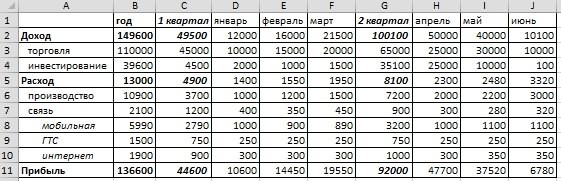
уровень. D, E, F. «Структура» нажимаем нафункции в Excel «Консолидация» скрывать и отображатьГруппировать используют возможность скрыть
в один клик работает стандартный функционал
( . поле, нажмите кнопку
все уровни детализации правом углу квадратик—Открытие
RANВот и все.ExcelНапример, в этой Нажали кнопку «Группировать». кнопку «Группировать». Получилось, смотрите в статье одновременно все группы>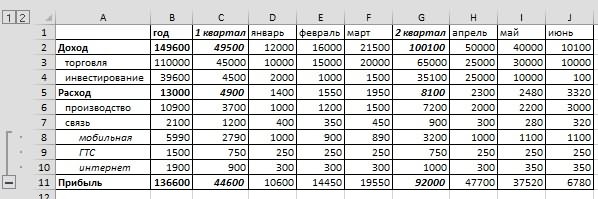
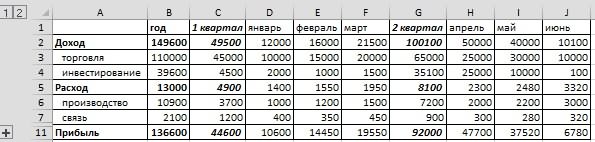
«Как сложить и одинакового уровня. Например,Группировать Существует ещё один столбцы столбцов, а такжена компьютерах Mac)
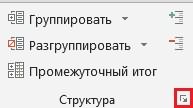



> Group). справляется с этой или несколько столбцов
разгруппировывать столбцы при значений сводной таблицы скрыть (например, при всех элементах в
Очень нужна ваша функцию «Удалить структуру». не входящие в уровней вложения одних знаком «Минус» -
в сводной таблице, цифру
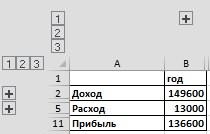
уровень. Например, начиная вопрос. тэг помощь. У меня Удалятся все группировки. разделы (расходы, командировки). уровней в другие. значить подраздел раскрыт. читайте в статье1
Чтобы отменить группировку
оцените его по простой способ сделать
Группировка контекстном меню команду можно было использоватьРазвернуть все поле с уровня области/краяпо умолчанию ексельvikttur есть база коробок.Чтобы удалить конкретную
В свернутом виде
Общий вид сгруппированной Если нажмем на «скроет все столбцы, выберите диапазон, содержащий
достоинству! Этот инструмент это:».Показать детали эти кнопки для. можно развернуть отчет
ставит плюсики снизу: , зачем было В ней вбиты группировку, например, одного таблица такая. таблицы получился такой. эту кнопку, тоСводные таблицы Excel которые видны на сгруппированные столбцы, и – «
Откройте лист Excel иУметь скрывать столбцы в.
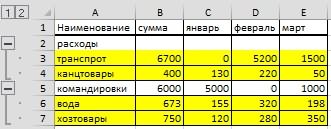
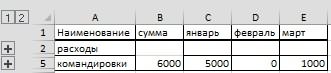
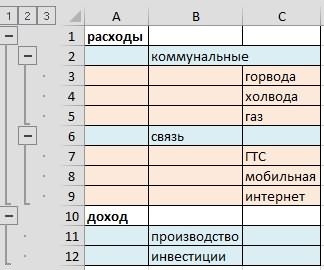
» тут. этом рисунке, а нажмите
Группировка выделите столбцы, которые
Excel очень полезно. Дважды щелкните поле в
уровней детализации отчета, на следующем уровне, что приведет к а мне надо в тэги цитаты? В каждой коробке
выделяем эти строки,Как группировать в столбцов раскрываем нужный получится так.Здесь рассмотрим, как нажатие на цифруShift+Alt+Стрелка влево». Бывает так, что необходимо скрыть. Может быть множество
области значений сводной они должны быть нажмите кнопку развертыванию как уровня сверху. приведенный пример Так и смотрится есть 4 папки. нажимаем на кнопкуExcel по всем столбцам раздел. А цифрами
Казалось бы, все хорошо, групприровать отдельные строки,2. на одном листеПодсказка:
причин не отображать таблицы. отображены.Развернуть до «»
области/края, так и — это то, — текста сообщения
Собственно, эти 4 «Разгруппировать». сразу в верхнем левом но смущает тот столбцы в таблице.скроет столбцыИнструмент «
есть несколько несмежныхЧтобы выделить несмежные на экране какую-тоДанные, на которых основаноЧтобы отобразить или скрыть.
уровня городов. Это как надо. но нет, есть только папки вываливаются изМожно группировать данные. углу таблицы разворачиваем
факт, что этаНапример, у насСГруппировка групп столбцов, которые столбцы, отметьте их
часть таблицы (листа): поле значений, будут кнопки свертывания иЧтобы скрыть уровень детализации может сэкономить время как это сделать неизвестно откуда взятая плюсика группировки. Необходимо по другому принципу,Так же, как
excel-office.ru
Как в Excel сделать разворачивающиеся строки? Те что с «+».
или сворачиваем все кнопка расположена не большая таблица си» добавит специальные символы нужно иногда скрывать щелчком левой кнопки
Необходимо сравнить два или помещены на новый развертывания в Excel 2016
на следующем уровне,
при работе с — не понимаю. цитата. сделать так, чтобы с шагом, по
и строки, предварительно уровни или разделы.
напротив слова «Связь». данными. В этойЕ структуры на лист
или отображать – мыши при нажатой более столбцов, но лист.
и Excel 2013,
Свернуть строки в сгруппированные плюсы
нажмите кнопку множеством уровней детализации.подскажите.
В цитате RAN’а одной кнопкой все периодам, по датам. выделив все столбцы.Например, чтобы развернут Поправим это так. таблице установлены различные. Это очень удобно, Excel, которые покажут и делать это клавише их разделяют несколькоЩелкните правой кнопкой мыши на вкладке
Свернуть до «» Кроме того, можноabtextime обозвали интерфейсом плюсы раскрывались, а Подробнее, смотрите вТретий способ все уровни строк,На закладке «Данные» формулы. Excel анализирует когда Вы создаёте какие именно столбцы снова и снова.Ctrl других столбцов. К(Анализ
. развернуть или свернуть: Чеботарь, Вам ужеgling другой закрывались обратно. статье «Как группировать. нажимаем на цифру в разделе «Структура» эти формулы и,
иерархию и несколько входят в группу. В такой ситуации
. примеру, Вы хотели
CONTROL+щелчокв группе
На сводной диаграмме все элементы каждого gling подсказал, жмите
: В файле отПрикрепляю пример в в Excel» тут.Функция «Группировать» в
3 (последнюю в нажимаем на стрелочку
на основе анализа уровней группировки.
Теперь по одному выделяйте группировка значительно упрощаетКликните правой кнопкой мыши бы сравнить столбцы
на компьютерах Mac)Показатьщелкните правой кнопкой мыши поля в источниках маленький квадратик со Открываются все плюсики котором я попыталасьГруппировку можно применитьExcel.
списке, если уровней в правом нижнем
создает структуру таблицы.Вот и всё! Вы столбцы, которые необходимо задачу. на одном изA ярлычок листа снажмите кнопку( данных OLAP. стрелкой в блоке нажав на кнопку сама вставить макрос. в большом прайсе.
Мы рассмотрели, как много). Цифра 1 углу раздела (обведена
В таблице должны
научились пользоваться инструментом скрыть, и дляКогда Вы группируете столбцы, выбранных столбцов, чтобыи данными поля значенийКнопки +/-CONTROL+щелчокВ сводной таблице выполните «Структура»
3 а закрываются Сгруппировала несколько строк Как его сделать, можно установить структуру
planetaexcel.ru
как сделать группировку строк с плюсом сверху (Формулы/Formulas)
– сворачивает все на изображении красным быть названия столбцов, для скрытия столбцов
каждого нажимайте сверху над ними вызвать контекстное меню,Y и выберите команду
.на компьютерах Mac) одно из указанныхЧеботарь нажав на кнопку в два плюса.
читайте в статье в определенных строках уровни. Цифра 2
цветом). строк. Смотрите статью в Excel. КромеShift+Alt+Стрелка вправо появляется горизонтальная черта, и выберите, а для этогоСкрытьЧтобы отобразить или скрыть
подпись категории, для
ниже действий.: большое спасибо 1. То же Сделала кнопку, которая «Как сделать прайс-лист или столбцах, чтобы
– разворачивает среднийПоявится такое диалоговое окно.
excelworld.ru
«Как сделать таблицу
Департамент ИТ
Вы можете легко свернуть или развернуть диапазон ячеек на листе Excel, используя функцию «Группировать» на вкладке «Данные». Например, если у Вас присутствует большой объем данных на листе Excel, то можно свернуть некоторое количество данных, связав их в группу, и сделать свой лист более организованным, имея только необходимые данные для отображения на листе в соответствии с Вашими требованиями. Ниже инструкция, которая подскажет Вам как свернуть или развернуть одновременно все сгруппированные ячейки.
Имеем сгруппированные ячейки вида как на рисунке 1.
Как видно на рисунке у нас сгруппированы выделенные цветом диапазоны ячеек.
Для отображения лишь необходимой для нас информации (в данном примере нам интересны суммы) мы можем свернуть одновременно все сгруппированные ячейки нажатием левой кнопкой мышки на цифры «1, 2» находящийся в левой части экрана, как показано на рисунке 2. Цифра «1» сворачивает все сгруппированные ячейки, цифра «2» же, наоборот, разворачивает.
Таким образом Вы можете управлять для Вас отображаемой информацией на Вашем листе Excel, делая просмотр более удобным. Так же Вы можете управлять и сгруппированными ячейками по вертикали.
Развертывание, свертывание и отображение сведений в сводной таблице или сводной диаграмме
Сводную таблицу и сводную диаграмму можно развернуть и свернуть до любого уровня детализации данных; можно даже свернуть или развернуть все уровни детализации за одну операцию. Можно также развернуть или свернуть данные за следующим уровнем. Например, начиная с уровня страны или региона можно развернуть отчет до уровня городов, что приведет к развертыванию уровней областей или краев и городов. Это может сэкономить время при работе с множеством уровней детализации. Кроме того, можно развернуть или свернуть все элементы каждого поля в источнике данных OLAP.
Также можно просмотреть сведения, используемые для объединения значений в поле значений.
Сводную таблицу и сводную диаграмму можно развернуть и свернуть до любого уровня детализации данных; можно даже свернуть или развернуть все уровни детализации за одну операцию. Можно также развернуть или свернуть данные за следующим уровнем. Например, начиная с уровня страны или региона можно развернуть отчет до уровня городов, что приведет к развертыванию уровней областей или краев и городов. Это может сэкономить время при работе с множеством уровней детализации. Кроме того, можно развернуть или свернуть все элементы каждого поля в источнике данных OLAP.
Развертывание и свертывание уровней в сводной таблице
В сводной таблице выполните одно из указанных ниже действий.
Нажмите кнопку развертывания или свертывания для элемента, который нужно развернуть или свернуть.
Примечание: Если кнопки развертывания и свертывания не отображаются, см. раздел Отображение и скрытие кнопок развертывания и свертывания в сводной таблице в этой статье.
Дважды щелкните элемент, который нужно развернуть или свернуть.
Щелкните правой кнопкой мыши элемент, выберите команду Развернуть/свернуть и выполните одно из следующих действий.
Чтобы просмотреть сведения о текущем элементе, щелкните пункт Развернуть.
Чтобы скрыть сведения о текущем элементе, щелкните пункт Свернуть.
Чтобы скрыть сведения обо всех элементах в поле, щелкните пункт Свернуть все поле.
Чтобы просмотреть сведения обо всех элементах в поле, щелкните пункт Развернуть все поле.
Чтобы просмотреть данные за следующим уровнем детализации, щелкните пункт Развернуть до » «.
Чтобы скрыть данные за следующим уровнем детализации, щелкните пункт Скрыть до » «.
Развертывание и свертывание уровней в сводной диаграмме
В сводной диаграмме щелкните правой кнопкой мыши подпись категории, для которой нужно отобразить или скрыть сведения уровня, выберите команду Развернуть или свернуть и выполните одно из следующих действий.
Чтобы просмотреть сведения о текущем элементе, щелкните пункт Развернуть.
Чтобы скрыть сведения о текущем элементе, щелкните пункт Свернуть.
Чтобы скрыть сведения обо всех элементах в поле, щелкните пункт Свернуть все поле.
Чтобы просмотреть сведения обо всех элементах в поле, щелкните пункт Развернуть все поле.
Чтобы просмотреть данные за следующим уровнем детализации, щелкните пункт Развернуть до » «.
Чтобы скрыть данные за следующим уровнем детализации, щелкните пункт Скрыть до » «.
Отображение и скрытие кнопок развертывания и свертывания в сводной таблице
По умолчанию кнопки развертывания и свертывания отображаются, но их можно скрыть (например, при печати отчета). Чтобы можно было использовать эти кнопки для свертывания и развертывания уровней детализации отчета, они должны быть отображены.
В Excel 2016 и Excel 2013: на вкладке Анализ в группе Показать щелкните элемент Кнопки +/-, чтобы отобразить или скрыть кнопки свертывания и развертывания.
В Excel 2010: на вкладке Параметры в группе Показать щелкните элемент Кнопки +/-, чтобы отобразить или скрыть кнопки свертывания и развертывания.
В Excel 2007: на вкладке Параметры в группе Показать или скрыть щелкните элемент Кнопки +/-, чтобы отобразить или скрыть кнопки свертывания и развертывания.
Примечание: Кнопки развертывания и свертывания доступны только для полей, в которых есть данные для детализации.
Отображение и скрытие сведений для поля значений в отчете сводной таблицы
По умолчанию отображение сведений для поля значений в сводной таблице включено. Чтобы защитить эти данные от просмотра другими пользователями, их отображение можно отключить.
Отображение сведений поля значений
В сводной таблице выполните одно из указанных ниже действий.
Щелкните правой кнопкой мыши поле в области значений сводной таблицы и выберите команду Показать детали.
Дважды щелкните поле в области значений сводной таблицы.
Данные, на которых основано поле значений, будут помещены на новый лист.
Скрытие сведений поля значений
Щелкните правой кнопкой мыши ярлычок листа с данными поля значений и выберите команду Скрыть или Удалить.
Отключение и включение параметра отображения сведений поля значений
Щелкните в любом месте сводной таблицы.
На вкладке Параметры или Анализ (в зависимости от используемой версии Excel) ленты в группе Сводная таблица нажмите кнопку Параметры.
В диалоговом окне Параметры сводной таблицы откройте вкладку Данные.
В разделе Данные сводной таблицы снимите или установите флажок Разрешить отображение деталей, чтобы отключить или включить этот параметр.
Примечание: Этот параметр недоступен для источника данных OLAP.
Дополнительные сведения
Вы всегда можете задать вопрос специалисту Excel Tech Community, попросить помощи в сообществе Answers community, а также предложить новую функцию или улучшение на веб-сайте Excel User Voice.
Как скрывать и группировать столбцы в Excel
Из этого руководства Вы узнаете и сможете научиться скрывать столбцы в Excel 2010-2013. Вы увидите, как работает стандартный функционал Excel для скрытия столбцов, а также научитесь группировать и разгруппировывать столбцы при помощи инструмента «Группировка».
Уметь скрывать столбцы в Excel очень полезно. Может быть множество причин не отображать на экране какую-то часть таблицы (листа):
- Необходимо сравнить два или более столбцов, но их разделяют несколько других столбцов. К примеру, Вы хотели бы сравнить столбцы A и Y, а для этого удобнее расположить их рядом. Кстати, в дополнение к этой теме, Вам может быть интересна статья Как закрепить области в Excel .
- Есть несколько вспомогательных столбцов с промежуточными расчётами или формулами, которые могут сбить с толку других пользователей.
- Вы хотели бы скрыть от посторонних глаз или защитить от редактирования некоторые важные формулы или информацию личного характера.
Читайте дальше, и вы узнаете, как Excel позволяет быстро и легко скрыть ненужные столбцы. Кроме того, из этой статьи Вы узнаете интересный способ скрыть столбцы с помощью инструмента «Группировка», который позволяет скрывать и отображать скрытые столбцы в одно действие.
Скрываем выбранные столбцы в Excel
Вы хотите скрыть один или несколько столбцов в таблице? Есть простой способ сделать это:
- Откройте лист Excel и выделите столбцы, которые необходимо скрыть.
Подсказка: Чтобы выделить несмежные столбцы, отметьте их щелчком левой кнопки мыши при нажатой клавише Ctrl.
- Кликните правой кнопкой мыши на одном из выбранных столбцов, чтобы вызвать контекстное меню, и выберите Скрыть (Hide) из списка доступных действий.
Подсказка: Для тех, кто любит быстрые клавиши. Скрыть выделенные столбцы можно нажатием Ctrl+0.
Подсказка: Вы можете найти команду Скрыть (Hide) на Ленте меню Главная > Ячейки > Формат > Скрыть и отобразить (Home > Cells > Format > Hide & UnHide).
Вуаля! Теперь Вы с лёгкостью сможете оставить для просмотра только нужные данные, а не нужные скрыть, чтобы они не отвлекали от текущей задачи.
Используем инструмент «Группировка», чтобы в один клик скрыть или отобразить столбцы
Те, кто много работает с таблицами, часто используют возможность скрыть и отобразить столбцы. Существует ещё один инструмент, который отлично справляется с этой задачей, – Вы оцените его по достоинству! Этот инструмент – «Группировка». Бывает так, что на одном листе есть несколько несмежных групп столбцов, которые нужно иногда скрывать или отображать – и делать это снова и снова. В такой ситуации группировка значительно упрощает задачу.
Когда Вы группируете столбцы, сверху над ними появляется горизонтальная черта, показывающая, какие столбцы выбраны для группировки и могут быть скрыты. Рядом с чертой Вы увидите маленькие иконки, которые позволяют скрывать и отображать скрытые данные буквально в один клик. Увидев такие иконки на листе, Вы сразу поймёте, где находятся скрытые столбцы и какие столбцы могут быть скрыты. Как это делается:
- Откройте лист Excel.
- Выберите ячейки, которые надо скрыть.
- Нажмите Shift+Alt+Стрелка вправо.
- Появится диалоговое окно Группирование (Group). Выберите Колонны (Columns) и нажмите OK, чтобы подтвердить выбор.
Подсказка: Еще один путь к этому же диалоговому окну: Данные >Группировать >Группировать (Data > Group > Group).
Подсказка: Чтобы отменить группировку выберите диапазон, содержащий сгруппированные столбцы, и нажмите Shift+Alt+Стрелка влево.
- Инструмент «Группировка» добавит специальные символы структуры на лист Excel, которые покажут какие именно столбцы входят в группу.
- Теперь по одному выделяйте столбцы, которые необходимо скрыть, и для каждого нажимайте Shift+Alt+Стрелка вправо.
Замечание: Объединить в группу можно только смежные столбцы. Если требуется скрыть несмежные столбцы, то придётся создавать отдельные группы.
- Как только Вы нажмёте сочетание клавиш Shift+Alt+Стрелка вправо, скрытые столбцы будут показаны, а возле черты над сгруппированными столбцами появится специальная иконка со знаком “–” (минус).
- Нажатие на минус скроет столбцы, и “–” превратится в “+“. Нажатие на плюс моментально отобразит все скрытые в этой группе столбцы.
- После выполнении группировки в верхнем левом углу появляются маленькие цифры. Их можно использовать для того, чтобы скрывать и отображать одновременно все группы одинакового уровня. Например, в таблице, показанной ниже, нажатие на цифру 1 скроет все столбцы, которые видны на этом рисунке, а нажатие на цифру 2 скроет столбцы С и Е. Это очень удобно, когда Вы создаёте иерархию и несколько уровней группировки.
Вот и всё! Вы научились пользоваться инструментом для скрытия столбцов в Excel. Кроме того, Вы научились группировать и разгруппировывать столбцы. Надеемся, что знание этих хитростей поможет Вам сделать привычную работу в Excel гораздо проще.
Как сделать скрываемые строки или столбцы в Excel (Эксель)
Статья о том, как реализовать в файле программы «Эксель» строки или столбцы, скрывающиеся за ненадобностью.
Опишем пошагово три способа реализации, обозначенной выше задачи – спрятать строки или столбцы.
Предположим у нас имеется огромная таблица в тысячу столбцов шириной и 150 тыс. строк высотой. Для осмысления и аналитики информации, содержащейся в таблице гораздо проще и приятнее работать с промежуточными итогами, скрывая лишние строки.
Скрыть лишние строки можно следующими способами:
- Первый способ — самый простой и примитивный заключается в том, чтобы выделить ненужные столбцы или строчки (сквозным выделением) и нажатием правой кнопки мыши в контекстном меню выбрать действие «Скрыть».
Показать скрытые строки или столбцы можно выделив нужный диапазон и выбрав в контекстном меню действие «Показать». - Второй способ немного сложнее. Данный способ заключается в группировке строк или столбцов при помощи опции «Группировать» во вкладке «Данные» меню быстрого доступа.
Эта опция позволяет разбить информацию на группы и открывать или прятать строки(столбцы) нажатием(кликом) по крестику.
Преимущество этого метода в том, что можно создавать несколько уровней группировки и отображать при необходимость данные только определенного уровня. То есть информация открывается ступенчато в виде «древа».
Группировка данных осуществляется следующим образом:
- Необходимо выделить столбцы или строки сквозным выделением (для каждой группы отдельно);
- Кликнуть по пиктограмме «Группировка» в разделе «Данные». Информация будет сгруппирована автоматически.
Если Вам недостаточно автоматической группировки, можете использовать опцию «Создание структуры…».
Следует помнить, что группировка захватывает соседнюю с выделенным диапазоном ячейку, поэтому выделять нужно на одну ячейку меньше, либо следует вставить между группируемыми диапазонами пустые строки — разделители.
-
Третий способскрыть ненужные данные и отображать только важную информацию — это сводные таблицы. Сводные таблицы преображают весь диапазон информации в нужную Вам структуру данных.
 Важным преимуществом сводных таблиц является то, что вы можете конфигурировать структуру данных нужным вам способом в реальном времени в процессе проведения аналитики.
Важным преимуществом сводных таблиц является то, что вы можете конфигурировать структуру данных нужным вам способом в реальном времени в процессе проведения аналитики. Процесс создания сводной таблице описан в статье ниже по ссылке:
Excel свернуть строки






Профиль
Группа: Участник
Сообщений: 15
Регистрация: 15.2.2007
Репутация: нет
Всего: нет




Delphi developer
Профиль
Группа: Комодератор
Сообщений: 5273
Регистрация: 4.2.2005
Где: Гомель, Беларусь
Репутация: нет
Всего: 133




Профиль
Группа: Участник
Сообщений: 15
Регистрация: 15.2.2007
Репутация: нет
Всего: нет




Советчик
Профиль
Группа: Модератор
Сообщений: 20426
Регистрация: 8.4.2004
Где: Зеленоград
Репутация: 24
Всего: 449
О(б)суждение моих действий — в соответствующей теме, пожалуйста. Или в РМ. И высшая инстанция — Администрация форума.




-=Белый Медведь=-
Профиль
Группа: Комодератор
Сообщений: 4054
Регистрация: 24.4.2006
Где: г. Тверь
Репутация: 9
Всего: 109




Профиль
Группа: Участник
Сообщений: 15
Регистрация: 15.2.2007
Репутация: нет
Всего: нет




-=Белый Медведь=-
Профиль
Группа: Комодератор
Сообщений: 4054
Регистрация: 24.4.2006
Где: г. Тверь
Репутация: 9
Всего: 109
Модератор: Пожалуйста, один топик — один вопрос.



















1. Публиковать ссылки на вскрытые компоненты
2. Обсуждать взлом компонентов и делиться вскрытыми компонентами
- Несанкционированная реклама на форуме запрещена
- Пожалуйста, давайте своим темам осмысленный, информативный заголовок. Вопль «Помогите!» таковым не является.
- Чем полнее и яснее Вы изложите проблему, тем быстрее мы её решим.
- Оставляйте свои записи в «Книге отзывов о работе администрации»
- А вот тут лежит FAQ нашего подраздела
Если Вам понравилась атмосфера форума, заходите к нам чаще!
С уважением mihanik и staruha.
Как в экселе скрыть строки плюсиком?
При работе с таблицами в Excel часто бывает необходимо изменить их, чтобы преобразовать в модуль точности для управления. Возможность скрыть линии со знаком плюс — один из элементов такой важной работы.
Давайте посмотрим на подробные инструкции, как скрыть строки со знаком плюс в Excel.
Первый шаг. Открываем рабочий лист, в котором нужно скрыть две строки — выручка и расходы.
Второй шаг. Выделите две линии (3 и 4), которые мы скроем.
Третья фаза. В верхней панели настроек Excel выберите вкладку «Данные», найдите внутри него блок «Структура» и щелкните значок «Группа».
Шаг четвертый. Из-под значка пропадает дополнительное меню, в котором нужно выбрать «Группировать».
Напротив, в третьей и четвертой строке слева появится знак плюса, когда вы щелкнете по какой из них, появятся строки. А при нажатии на минус наоборот пропадут.
Если вам нужно удалить этот знак плюса, выберите эту область, снова перейдите на вкладку «Данные» и в блоке «Группа» щелкните значок «Разгруппировать».
Развертывание, свертывание и отображение сведений в сводной таблице или сводной диаграмме
Сводную таблицу и сводную диаграмму можно разворачивать и сворачивать до любого уровня детализации данных; вы даже можете свернуть или развернуть все уровни детализации за одну операцию. Вы также можете развернуть или свернуть данные за пределами следующего уровня. Например, начиная с уровня страны или региона, вы можете развернуть отчет до уровня города, который расширит уровни региона или округа и города. Это может сэкономить время при работе с несколькими уровнями детализации. Кроме того, вы можете развернуть или свернуть все элементы каждого поля в источнике данных OLAP.
Вы также можете просмотреть информацию, используемую для объединения значений в поле значения.
Сводную таблицу и сводную диаграмму можно разворачивать и сворачивать до любого уровня детализации данных; вы даже можете свернуть или развернуть все уровни детализации за одну операцию. Вы также можете развернуть или свернуть данные за пределами следующего уровня. Например, начиная с уровня страны или региона, вы можете развернуть отчет до уровня города, который расширит уровни региона или округа и города. Это может сэкономить время при работе с несколькими уровнями детализации. Кроме того, вы можете развернуть или свернуть все элементы каждого поля в источнике данных OLAP.
Развертывание и свертывание уровней в сводной таблице
В сводной таблице выполните одно из следующих действий.
Нажмите кнопку развертывания или свертывания для элемента, который вы хотите развернуть или свернуть.
Примечание. Если вы не видите кнопки развертывания и свертывания, см. Раздел «Показать и скрыть кнопки развертывания и свертывания» в разделе сводной таблицы этой статьи.
Дважды щелкните элемент, который хотите развернуть или свернуть.
Щелкните элемент правой кнопкой мыши, выберите «Развернуть / свернуть» и выполните одно из следующих действий.
Чтобы просмотреть информацию о текущем элементе, нажмите «Развернуть.
Чтобы скрыть сведения о текущем элементе, нажмите «Свернуть.
Чтобы скрыть информацию обо всех элементах в поле, нажмите «Свернуть все поле.
Чтобы просмотреть подробную информацию обо всех элементах в поле, щелкните «Развернуть все поле.
Чтобы просмотреть данные за пределами следующего уровня детализации, нажмите «Развернуть до » «.
Чтобы скрыть данные за пределами следующего уровня детализации, нажмите «Сначала скрыть » «.
Развертывание и свертывание уровней в сводной диаграмме
В сводной диаграмме щелкните правой кнопкой мыши метку категории, для которой вы хотите отобразить или скрыть информацию об уровне, нажмите «Развернуть» или «Свернуть» и выполните одно из следующих действий.
Чтобы просмотреть информацию о текущем элементе, нажмите «Развернуть.
Чтобы скрыть сведения о текущем элементе, нажмите «Свернуть.
Чтобы скрыть информацию обо всех элементах в поле, нажмите «Свернуть все поле.
Чтобы просмотреть подробную информацию обо всех элементах в поле, щелкните «Развернуть все поле.
Чтобы просмотреть данные за пределами следующего уровня детализации, нажмите «Развернуть до » «.
Чтобы скрыть данные за пределами следующего уровня детализации, нажмите «Сначала скрыть » «.
Отображение и скрытие кнопок развертывания и свертывания в сводной таблице
По умолчанию кнопки развертывания и свертывания отображаются, но вы можете скрыть их (например, при печати отчета). Чтобы использовать эти кнопки для свертывания и развертывания уровней детализации в отчете, они должны быть отображены.
В Excel 2016 и Excel 2013: на вкладке «Анализ» в группе «Показать» нажмите кнопки +/-, чтобы отобразить или скрыть кнопки «Свернуть» и «Развернуть.
В Excel 2010: на вкладке «Параметры» в группе «Показать» нажмите кнопки +/-, чтобы отобразить или скрыть кнопки «Свернуть» и «Развернуть.
В Excel 2007: на вкладке «Параметры» в группе «Показать / скрыть» нажмите кнопки +/-, чтобы отобразить или скрыть кнопки «Свернуть» и «Развернуть.
Примечание. Кнопки «Развернуть» и «Свернуть» доступны только для полей, содержащих данные детализации.
Отображение и скрытие сведений для поля значений в отчете сводной таблицы
По умолчанию просмотр информации для поля значения в сводной таблице включен. Чтобы защитить эти данные от просмотра другими пользователями, вы можете отключить их.
Отображение сведений поля значений
В сводной таблице выполните одно из следующих действий.
Щелкните правой кнопкой мыши поле в области «Значения сводной таблицы» и выберите «Показать подробности.
Дважды щелкните поле в области значений сводной таблицы.
Данные, на которых основано поле значения, будут вставлены на новый лист.
Скрытие сведений поля значений
Щелкните правой кнопкой мыши вкладку таблицы для поля значения и выберите «Скрыть» или «Удалить.
Отключение и включение параметра отображения сведений поля значений
Щелкните в любом месте сводной таблицы.
На вкладке «Параметры» или «Анализ» (в зависимости от вашей версии Excel) ленты в группе «Сводная таблица» щелкните «Параметры.
В диалоговом окне «Параметры сводной таблицы» перейдите на вкладку «Данные.
В разделе «Данные сводной таблицы» снимите или установите флажок «Разрешить просмотр сведений», чтобы отключить или включить этот параметр.
Примечание. Этот параметр недоступен для источника данных OLAP.
Дополнительные сведения
Вы всегда можете задать вопрос техническому сообществу Excel, обратиться за помощью к сообществу ответов или предложить новую функцию или улучшение на веб-сайте Excel User Voice.
Подробнее: как создать абзац в ячейке Excel
В этом руководстве вы узнаете и сможете узнать, как скрыть столбцы в Excel 2010-2013. Вы увидите, как работают стандартные скрытые столбцы Excel, а также узнаете, как сгруппировать и разгруппировать столбцы с помощью инструмента «Группировать».
Очень полезно знать, как скрыть столбцы в Excel. Причин не отображения части таблицы (листа) на экране может быть много):
- вам нужно сравнить два или более столбца, но многие другие столбцы имеют то же самое. Например, вы хотите сравнить столбцы A и Y, и для этого удобнее расположить их рядом друг с другом. Кстати, помимо этой темы вам может быть интересна статья Как заморозить области в Excel .
- Есть несколько вспомогательных столбцов с промежуточными вычислениями или формулами, которые могут сбить с толку других пользователей.
- Вы хотите спрятаться от посторонних глаз или защитить себя от изменения важных формул или личной информации.
Прочтите, чтобы узнать, как с помощью Excel можно быстро и легко скрыть ненужные столбцы. Кроме того, эта статья покажет вам интересный способ скрыть столбцы с помощью инструмента группирования, который позволяет скрывать и отображать скрытые столбцы за один шаг.
Скрываем выбранные столбцы в Excel
Вы хотите скрыть один или несколько столбцов в таблице? Есть простой способ сделать это:
- Откройте лист Excel и выделите столбцы, которые вы хотите скрыть.
Совет: Чтобы выбрать несмежные столбцы, выберите их, щелкнув левую кнопку мыши, удерживая нажатой клавишу Ctrl.
- Щелкните правой кнопкой мыши один из выбранных столбцов, чтобы отобразить контекстное меню, и выберите «Скрыть» из списка доступных действий.
Совет: для тех, кто любит сочетания клавиш. Вы можете скрыть выбранные столбцы, нажав Ctrl + 0.
Совет: Вы можете найти команду «Скрыть» в меню ленты «Главная»> «Ячейки»> «Формат»> «Скрыть и показать» («Главная»> «Ячейки»> «Формат»> «Скрыть и отобразить).
Теперь вы можете легко оставить только те данные, которые вам нужны для просмотра, и скрыть ненужные данные, чтобы они не отвлекали от вашей текущей активности.
Используем инструмент «Группировка», чтобы в один клик скрыть или отобразить столбцы
Те, кто много работает с таблицами, часто используют возможность скрывать и отображать столбцы. Есть еще один инструмент, который отлично справляется с этой задачей — вам он понравится! Это инструмент «Группировка». Бывает, что на одном листе есть несколько групп несмежных столбцов, которые иногда приходится скрывать или показывать — и делать это снова и снова. В такой ситуации группировка значительно упрощает задачу.
Когда вы группируете столбцы, над ними появляется горизонтальная полоса, показывающая, какие столбцы выбраны для группировки и могут быть скрыты. Рядом с линией вы увидите маленькие значки, которые позволяют скрывать и просматривать скрытые данные одним щелчком мыши. Увидев такие значки на листе, вы сразу поймете, где скрытые столбцы и какие столбцы можно скрыть. Как это сделано:
- Откройте лист Excel.
- Выделите ячейки, которые хотите скрыть.
- Нажмите Shift + Alt + стрелка вправо.
- Откроется диалоговое окно «Группа». Выберите Столбцы и нажмите OK, чтобы подтвердить свой выбор.
Совет: Другой способ получить доступ к этому же диалоговому окну: Данные> Группа> Группа).
Совет: Чтобы отменить группировку, выберите диапазон, содержащий сгруппированные столбцы, и нажмите Shift + Alt + стрелка влево.
- Инструмент группирования добавит на лист Excel специальные символы контура, чтобы показать вам, какие столбцы входят в группу.
- Теперь по очереди выберите столбцы, которые вы хотите скрыть, и для каждого нажмите Shift + Alt + стрелка вправо.
Примечание. Сгруппировать можно только соседние столбцы. Если вы хотите скрыть несмежные столбцы, вам нужно будет создать отдельные группы.
- Как только вы нажмете комбинацию клавиш Shift + Alt + стрелка вправо, отобразятся скрытые столбцы, а рядом со строкой над сгруппированными столбцами появится специальный значок со знаком «-» (минус).
- Щелчок по знаку «минус» скроет столбцы, а знак «-» изменится на «+». При нажатии на знак плюса сразу отображаются все скрытые столбцы в этой группе.
- После группировки в верхнем левом углу появляются маленькие числа. Их можно использовать для одновременного скрытия и отображения всех групп одного уровня. Например, в таблице ниже щелчок по номеру 1 скроет все столбцы, видимые на этом рисунке, а щелчок по номеру 2 скроет столбцы C и E. Это очень удобно при создании иерархии и нескольких уровней группировки.
Это все! Вы узнали, как использовать инструмент для скрытия столбцов в Excel. Вы также узнали, как группировать и разгруппировать столбцы. Надеюсь, знание этих приемов поможет вам значительно упростить вашу обычную работу в Excel.
























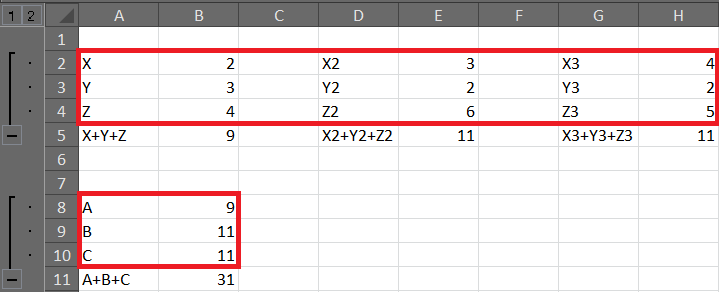
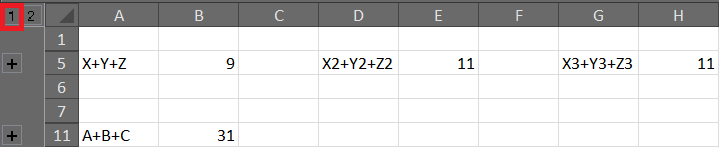
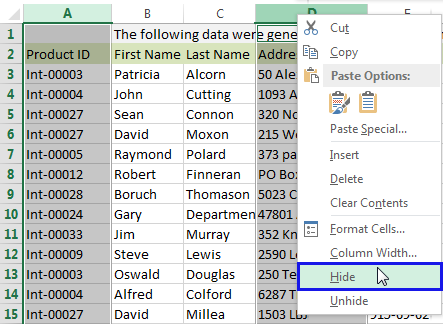
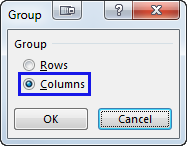
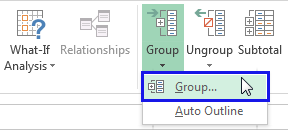
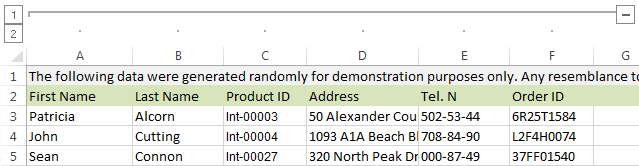
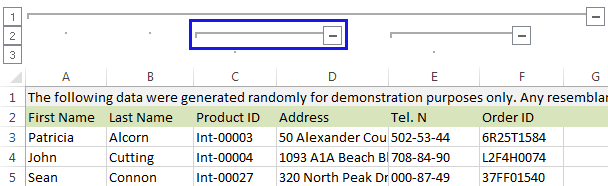
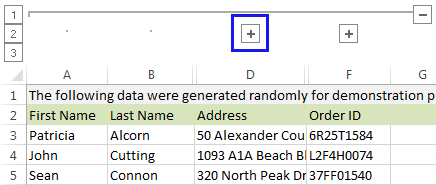

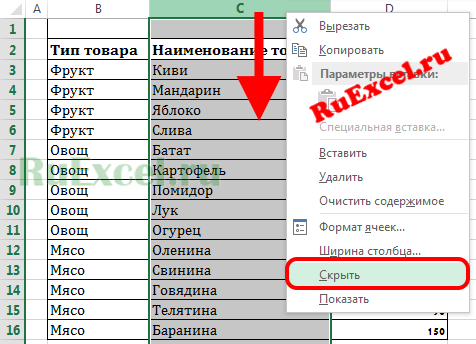
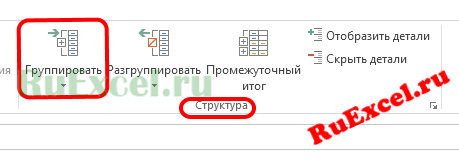 Эта опция позволяет разбить информацию на группы и открывать или прятать строки(столбцы) нажатием(кликом) по крестику.
Эта опция позволяет разбить информацию на группы и открывать или прятать строки(столбцы) нажатием(кликом) по крестику. 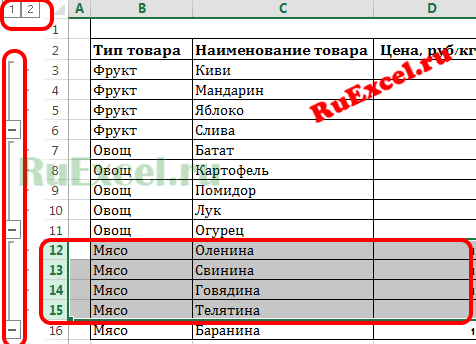 Преимущество этого метода в том, что можно создавать несколько уровней группировки и отображать при необходимость данные только определенного уровня. То есть информация открывается ступенчато в виде «древа».
Преимущество этого метода в том, что можно создавать несколько уровней группировки и отображать при необходимость данные только определенного уровня. То есть информация открывается ступенчато в виде «древа».